如何使用 WPS 雲端文件進行協作?在這篇文章中,php小編草莓將為大家介紹 WPS 雲端文件的協作功能,包括如何邀請他人協作、即時編輯文件、追蹤變更和合併修改。繼續閱讀,了解如何利用 WPS 雲端文件提高團隊協作效率。
首先我們在瀏覽器中搜尋WPS語音協作會出來,WPS線上文檔,我們首先我們打開我的原始文檔,找到我們的一篇雲端文檔文件:
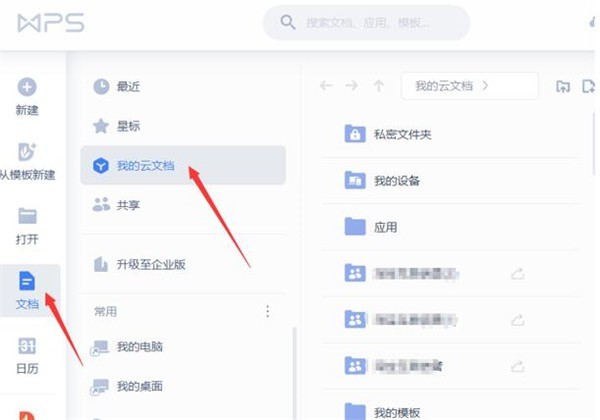
然後點擊一個我們要協同辦公室的文檔,在右側點擊分享:
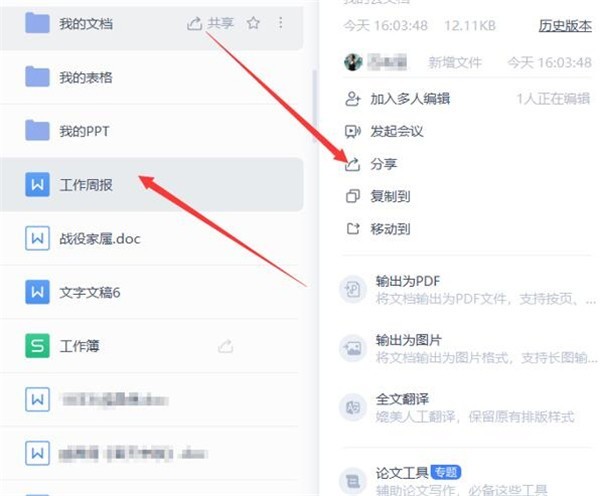
然後我們登入進去:
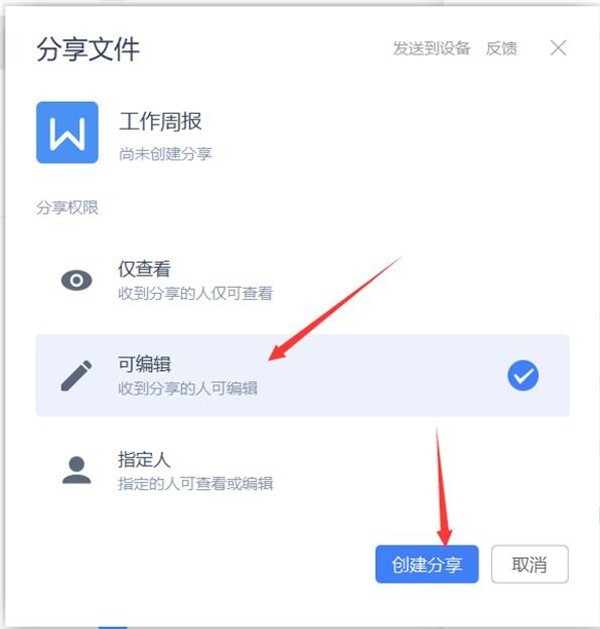 ##然後將連結分享給需要協同辦公的人:
##然後將連結分享給需要協同辦公的人:
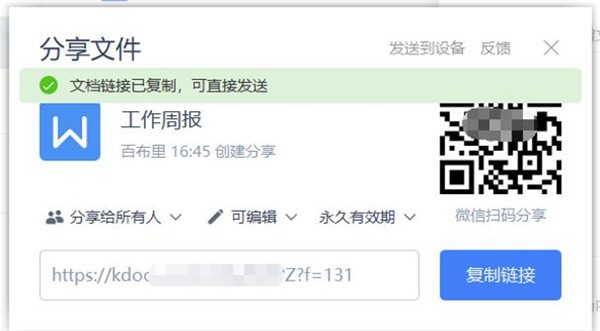 當我們點擊分享給別人的連結之後,在右上方點擊協作:
當我們點擊分享給別人的連結之後,在右上方點擊協作:
##然後邀請別人進入,有好幾種方式可以選擇,邀請別人協作: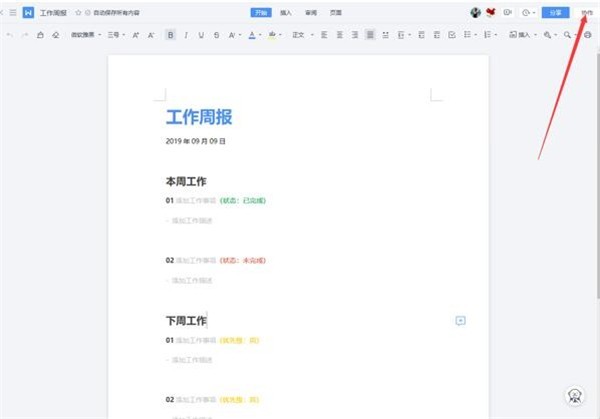
頁面右上角可以看到一起協作的人,這樣就能夠一同實現在線協作編輯文檔啦: 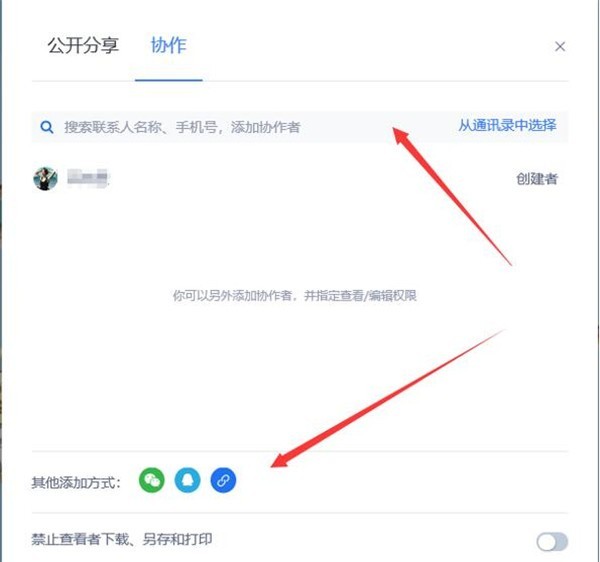
以上是WPS怎麼使用雲端文件進行協同辦公_WPS使用雲端文件進行協同辦公的作業方法的詳細內容。更多資訊請關注PHP中文網其他相關文章!




